发布时间:2023-02-20 15:20:01 来源:转转大师 作者:转转师妹 阅读量:425
跳过文章,直接PPT转PDF在线转换免费>>
PPT在日常生活和工作中一种非常重要的表达形式,起着非常重要的作用。然而,许多朋友对PDF并不特别熟悉,而且使用起来仍然不容易。别担心。在今天的文章中,我们将讨论电脑怎么ppt转pdf格式。希望以下ppt转pdf格式文件步骤能帮助到大家。
转转大师PPT转PDF介绍:

客户端网址http://pdf.55.la/
转转大师是一款专业的转换软件,它支持PDF与Excel、PPT、Word、Html、图片、Cad等文件格式互相转换。
ppt转pdf的方法有两种,分别是在线转换和线下转换,这两种方法都很受办公一族的欢迎,当你需要转换文件格式时,那就会用到了,下面来讲讲这两种转换方式的操作方法,一起来学习吧。
PPT转PDF操作:
一、在线ppt转pdf:https://pdftoword.55.la/ppt2pdf/

1、打开在线转换网址,然后我们可以看到一个转换界面,根据页面上的提示,上传要转换的PPT文件,最大支持100m哦。

2、PPT文档上传后,我们可以选择转换页面,是要转换每一页还是按奇数、偶数、指定页来转换,设置好之后点击开始转换即可。

3、PPT转PDF转换完成后的,点击下载即可得到转换后的文档,在线转换的操作就是这样了。
二、需要批量转换可下载客户端进行转换
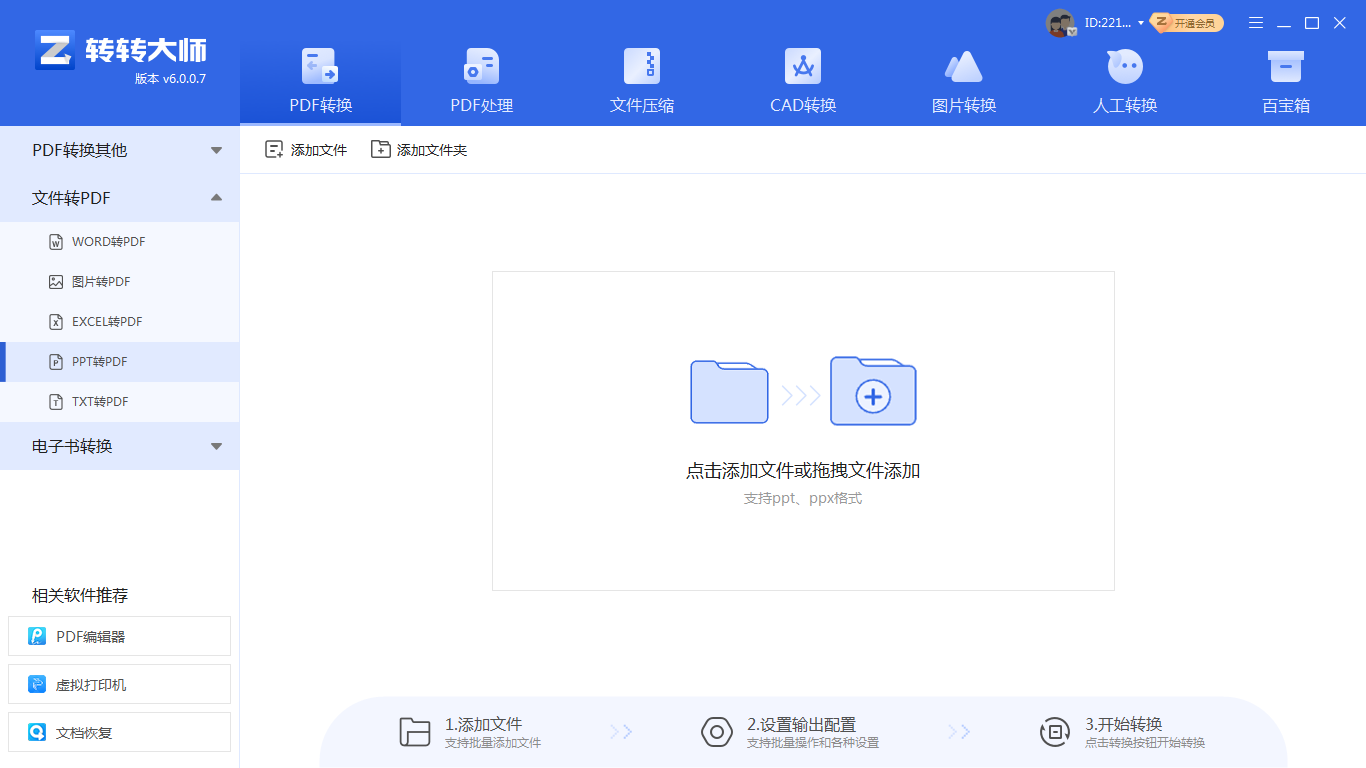
1、打开转转大师客户端,选择PDF转换-其他转PDF-PPT转PDF,然后根据提示上传要转换的PPT文件。
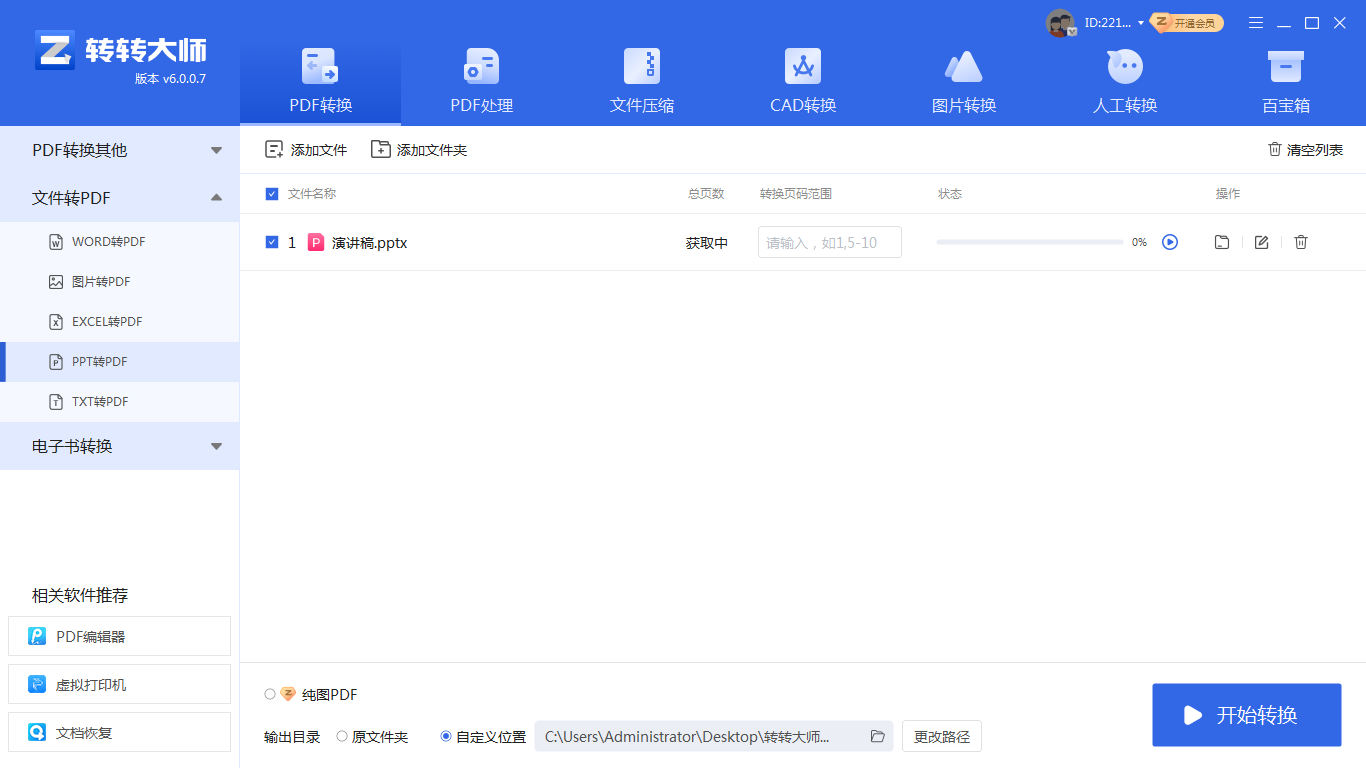
2、点击开始转换。

3、文档转换完成,打开即可查看转换后的文档。
以上就是小编今天要给大家分享的电脑怎么ppt转pdf格式内容了,有没有学会呢?其实操作是很简单的,大家操作一下就懂了。【仅需几个步骤,轻松学会电脑怎么ppt转pdf格式方法】相关推荐文章: 返回转转大师首页>>